Akamaihd削除方法
Akamaihdとは?
Akamaihd はアドウェアに悪用されている合法的なコンテンツ配信ネットワーク – default120617-a.akamaihd.net などのサイトがユーザーのウェブブラウザを許可なく乗っ取る
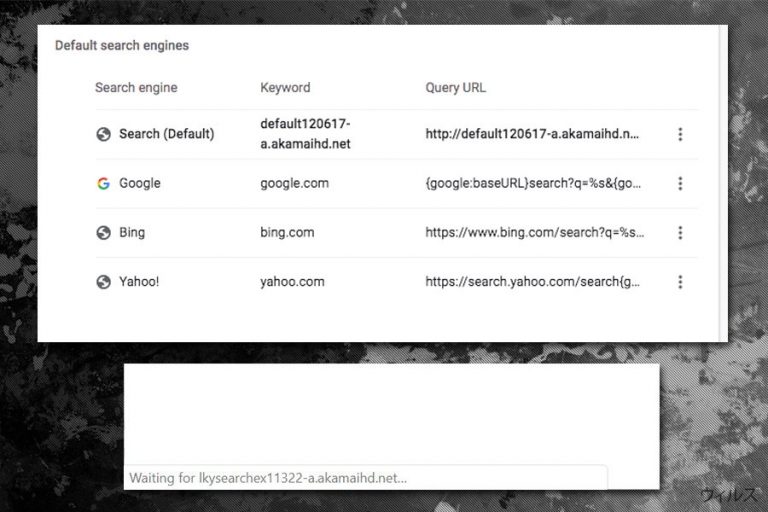
Akamaihd はコンテンツホスティングプロバイダで、Facebook や Steam など多くの有名企業がこのサービスを使用して企業コンテンツの一部をホスティングして自社サーバーの負荷を減らしています。しかし、これは通常のユーザーが期待する定義ではありません。なぜなら default120617-a.akamaihd.net、searchinterneat-a.akamaihd.net、rvzr-a.akamaihd.net など他にも多くのサイトでは、企業の Google Chrome (または別のブラウザ) が乗っ取られ、広告満載の詐欺的なサイトや類似の危険なサイトにリダイレクトさせられているからです。さらに悪いことに、Windows および macOS/OS X のいずれのユーザーも Akmaihd によるブラウザハイジャックの影響を受けているのです。
しかし、実際のところ、Akamaihd の開発者である Akamai Technologies はユーザーが直面しているこのような怪しいブラウザのビヘイビアには一切無関係で、主犯はアドウェアなのです 。いわゆる広告支援付きソフトウェアは数多くのユーザーのマシンにこっそり入り込んでアフィリエイトのページに誘導するようにできています。残念ながら、相手はしばしば合法的なネットワークを利用してポップアップやバナー、ディール、テキスト内リンク、その他の商用コンテンツをユーザーのウェブブラウザに許可なく挿入しているのです。幸いなことは、Akamaihd 広告に関連しているアドウェアを駆除する、あるいは Safari 上で規定のホームページを予めセットされているホームページと置き換えることで削除してこれを除去する方法があります。
| サマリー | |
| 名前 | Akamaihd |
| タイプ | アドウェア/PUP |
| 当初の目的 | Akamaihd は Facebook や Steam など多くの有名企業も使用している合法的なコンテンツホスティングプラットフォームです |
| 侵入方法 | アドウェアや他の PUP は一般にソフトウェアバンドリングや怪しい広告、危険なウェブサイト、または偽の Flash 更新プログラムインストーラなどを利用して配布されます |
| 症状 | アドウェアは侵入するとすぐにシステム内に様々なエントリを作成し、ウェブブラウザの設定を改ざんして (ユーザーによると、検索が Yahoo.com にリダイレクトされ、そこにもスポンサーのリンクが満載だとのこと)、迷惑な拡張機能がインストールされ、予め決められているドメインにリダイレクトされた上に迷惑な広告が表示されます |
| 主な危険性 | ブラウザハイジャッカーは一般に有害とはみなされていませんが、それはマシン自体には感染しないためです。しかし大体の場合ユーザー自身でインストールしています (騙されてインストールしてしまうこともありますが)。とはいえ、ユーザーのウェブ上での検索が完全に改ざんされ、他の潜在的に迷惑なプログラムやマルウェアまでもがホストされているサイトにリダイレクトされる場合もあります |
| 関連の PUP | GoPhoto.it、Advanced Mac Cleaner、Search Pulse、Safe Finder、WindowMix、他 |
| 駆除方法 | Akamaihd ハイジャックを駆除するには、第一ステップとしてご使用のウェブブラウザのリセットが必要です。それでも解決しない場合は、関連の潜在的に迷惑なプログラムを検出してアンインストールしなければなりません。最後に、アンチマルウェアソフトウェアでシステムの完全スキャンを行ってください |
| 回復と最適化 | Windows 上の安定性に問題が発生している場合、あるいは Mac がスローダウンしている場合は、FortectIntego をぜひご利用ください |
| 関連 |
|
ユーザーを Searchinterneat-a.akamaihd.net ドメインにリダイレクトさせるアドウェアは、通常ソフトウェアバンドリングを利用してマシンに侵入します。PUP の配布の話になるとこのマーケティングキャンペーンがよく登場しますが、それはユーザーがさっさとプロセスを進めたいがために「推奨」あるいは「既定」設定を好んで使うためです。しかし、ほとんどの人は「拡張」あるいは「カスタム」インストールモードの下にいくつも怪しいプログラムが隠されていることに気が付かず、たいていの場合このステップを飛ばしてしまいます。
Flash Player の偽の更新プロンプトが表示された時に A.akamaihd.net ウィルスに感染したという報告も上がっています。これはオンライン詐欺でたいへんよく使われる感染手口で、適当なページに偽のアラートを入り込ませ、Adobe Flash Player が古くなっているなどと訴えて、下線が付いたコンテンツを閲覧するためには更新する必要があると主張します。しかし、アプリをダウンロードするとすぐにウェブブラウザが Akamaihd にハイジャックされていることに気付くのです。
怪しいサイトへのリダイレクトが頻発する場合は、Akamaihd の駆除を直ちに行う必要があります。さらに不運が重なると、ユーザーはマルウェアが埋め込まれたサイトに足を踏み入れ、そこでランサムウェア やトロイの木馬などのサイバー感染に引っかかることになります。ですから、ブラウザが見知らぬサイトにリダイレクトさせるような場合は、システムの感染や個人情報の漏洩、またマルウェアへの感染などが発生するでしょう。
さらに、Searchinterneat-a.akamaihd.net アドウェアは個人を特定しない個人情報を収集しますが、それには以下が含まれます:
- IP アドレス
- テクニカル情報
- 訪問したウェブサイト
- クリックしたリンク
- 追加したブックマーク、他
ターゲット広告を支援するために、ユーザーの閲覧習慣に関する関連情報を得る目的でトラッキングクッキーやビーコン、その他類似のテクノロジーが使われます。正しく使われる場合は合法的ですが、ほとんどのアドウェアプログラムはただブラウザにジャンクファイルや潜在的に危険なコンテンツを溢れさせるだけです。そこで、Akamaihd 広告を駆除するには、関連するアドウェアを排除することが不可欠です。
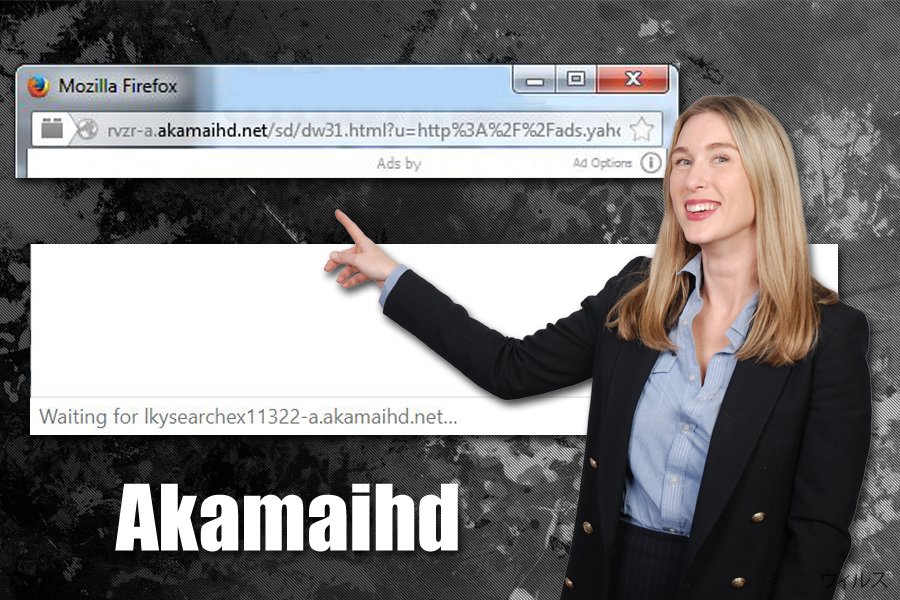
しかし、場合によっては、アドウェアは便利なプログラムを装ったりアンインストールファイルが無かったりして、検出や駆除が難しい場合があります。ただし、ほとんどの包括的なセキュリティソリューションは潜在的に迷惑なプログラムを効率よく検出する能力を持っています。
とはいえ、ほとんどのブラウザハイジャッカーは手動でも駆除できます – 当社で用意した駆除セクションのガイドをお読みください。大体において、ブラウザをリセットすると迷惑行為はストップしますが、これは PUP が実際にはブラウザの拡張機能であるためです。エキスパートはさらに、アドウェアまたはマルウェア感染を駆除した後でシステムが不安定になる、あるいは他の問題が発生するのを防ぐために、評判のよいソフトウェアである FortectIntego でスキャンを実施するよう勧めています。
Akamaihd アドウェアの亜種
上述のように、Akamai Technologies は健全で評判の良いファイルホスティングサーバーのプロバイダであり、有名企業もよく使用しています。しかし、厄介なアドウェアの作成者が様々な手口を施し、自らの利益になるように合法的なサービスを操っているのです。Akamaihd ウィルスには他にもいくつかバージョンがあり、以下を参照してください。
Searchinterneat-a.akamaihd.net
この亜種はアドウェアコンポーネントが加わったブラウザハイジャッカーです。感染すると、潜在的に迷惑なプログラムが Windows レジストリを改ざんし、そのアドレスを Google Chrome、Internet Explorer、Mozilla Firefox、Safari、その他のあらゆるブラウザ上で既定値にセットします。Searchinterneat-a.akamaihd.net ハイジャッカーは、偽の最適化ツールや偽の更新プログラムなど、誘導的なソフトウェアを推奨することが知られています。さらに、ユーザーは知らないうちにマシンに追加のアプリケーションがインストールされていることにも気付くでしょう。
Fbstatic-a.akamaihd.net
Fbstatic-a.akamaihd.net も PUP の開発者が使用する別のアドウェアアプリケーションです。バンドルされているソフトウェアと抱き合わせでインストールされるか、欺瞞的なオンライン広告によって紹介されるのが一般的です。Fbstatic-a.akamaihd.net アドウェアはユーザーを怪しいドメインにリダイレクトさせ、Java、Flash Player、Media Player などの人気のソフトウェアを推奨します。これらのアプリのダウンロードに同意すると、すぐに他のアドウェア (DealCoaster、YoutubeAdBlocker、CouponDropDown など) もインストールするサイトにリダイレクトされます。
このバージョンのウィルスは、他にもユーザーの閲覧習慣に関して過剰なデータの追跡に関わっています。エキスパートはブラウザに何かしらの機密情報を入力する前に、怪しいアプリケーションをアンインストールするよう勧めています。
Asrv-a.akamaihd.net
Asrv-a.akamaihd.net は、サイバー詐欺師が自らの金銭欲のために悪用しているマーケティングプラットフォームです。以前の亜種と同様に、ユーザーを騙してシステムに他の潜在的に迷惑なアプリケーションをインストールさせ、ユーザーのウェブブラウザのセッションに迷惑なポップアップやクーポン、バナー、ディール、オファー、その他類似の商用コンテンツを次々と表示して邪魔をします。
Asrv-a.akamaihd.net が提示するコンテンツやリンクは決してクリックしてはいけません。クリックすると、最終的に他のアドウェアやその他の PUP、あるいはマルウェアまでもがマシンにインストールされることになってしまいます。そこで、充分に注意を払い、詐欺師に騙されないようにしましょう。
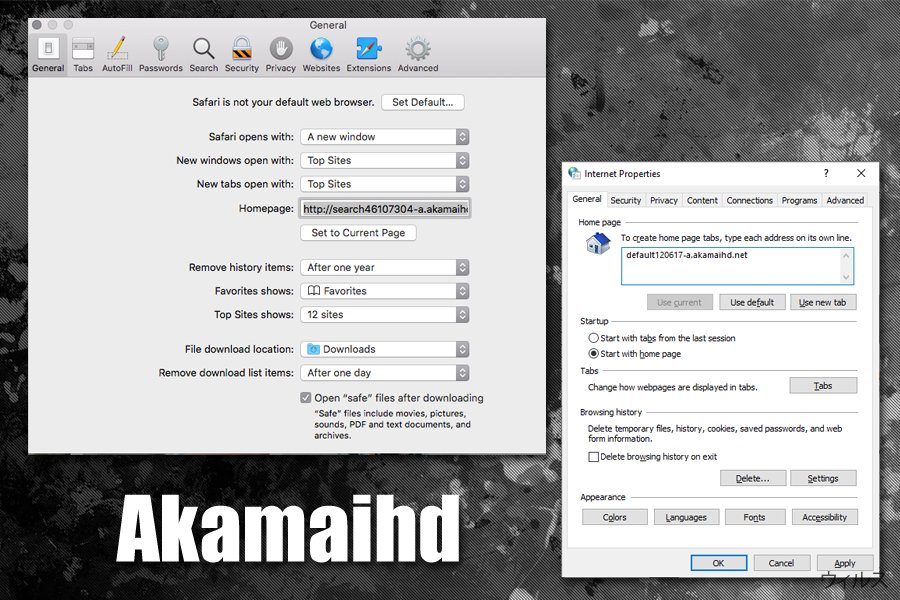
Rvzr-a.akamaihd.net
Rvzr-a.akamaihd.net はしばしばユーザーを、Java や Adobe、FLV Player や Flash Player、その他多くの有名なアプリの偽の更新プログラムを推奨する詐欺サイトにリダイレクトさせることがあります。このような主張はすべて嘘であるため、決して信じてはいけません。また、ここに挙げられたどのアプリケーションも更新する必要はありません。そのまま進むと他の迷惑アプリも導入することになり、コンピュータにさらに感染します。
Google Chrome や他のブラウザのビヘイビアが、例えば怪しいサイトへリダイレクトさせたり、検索結果の中にスポンサー付きのリンクが表示されたり、遅延、その他の類似の問題が発生して変だと感じたら、評判のよいセキュリティソフトウェアを使用して、あるいは手動で Rvzr-a.akamaihd.net の駆除に着手すべきです。
Default290941114-a.akamaihd.net
Default290941114-a.akamaihd.net は Mac ユーザーへの感染を目論むまた別のパラサイトです。ただし、ユーザーからは、アドウェアを駆除しようとしてコンピュータを調べるものの、何も見つからなかったという苦情が寄せられています。さらに、アンチマルウェアソフトウェアでスキャンをしても何の結果も出ず、いつまでも迷惑な Default290941114-a.akamaihd.net が既定の検索プロバイダのまま残ってしまうのです。
Default290941114-a.akamaihd.net は Safari や Google Chrome ウェブブラウザ上で自らを検索プロバイダとして設定し、検索結果はすべて怪しいサイトにリダイレクトさせられます。しかし、ユーザーの報告によると、悪意のあるアクティビティの首謀者はアドウェアアプリケーション (すでに駆除済みの) が設定した有害なプロファイルだとのことです。MacOS/Mac OS X 上の Default290941114-a.akamaihd.net ハイジャッカーを駆除するには、システム環境設定… > プロファイルの順に進み、左下の “-” アイコンをクリックして見知らぬプロファイルを駆除してください。
lkysearchds1694-a.akamaihd.net
lkysearchds1694-a.akamaihd.net は検索エンジンを使用するとリダイレクトされる場合のあるウェブサイトですが、URL バーを見なければ通常の Google Chrome 検索エンジンと有害なものとの見分けがつかないかもしれません。
前のものと同じように、lkysearchds1694-a.akamaihd.net ブラウザハイジャッカーはユーザーにスポンサー付きの検索結果を表示するためにウェブトラフィックをフィルタし、怪しいドメインにリダイレクトさせて、ユーザーには常に広告が表示され (ポップアップ、ディール、オファー、テキスト内リンク、他)、それ以外の場合はウェブの閲覧アクティビティを阻害します。ウェブの閲覧中や検索エンジンの使用中に広告が多すぎる場合、コンピュータにアドウェアがないか調べて lkysearchds1694-a.akamaihd.net の迷惑な活動を停止しなければなりません。
BrowserGuard-a.akamaihd.net
BrowserGuard-a.akamaihd.net は Akamaihd ウィルスの別の亜種です。前述のあらゆる亜種と同様に、このアドウェアプログラムはソフトウェアバンドリングを利用して入り込むのがほとんどですが、ユーザーが怪しい広告をクリックして偶発的にインストールした可能性もあります。ハイジャックが起きると、すぐに潜在的に迷惑なプログラムがブラウザの設定を改ざんし、インターネットを閲覧するたびに商用広告が表示される仕組みです。ユーザーは他にも、ポップアプやポップアンダー、バナー、ディール、オファー、その他類似の迷惑広告が、ブラウザを使っていない時にまで表示されると報告しています。
時間が経つほど他にも損害が発生する恐れがあるため、直ちにシステムから BrowserGuard-a.akamaihd.net を駆除されることをお勧めします。
バンドルソフトウェアに注意 – アドウェアプログラムはオプションのインストールとして隠れている
前述のように、潜在的に迷惑なプログラムの配布にはソフトウェアバンドルが最も一般的に使われています。残念ながら、それに気付いているユーザーはあまり多くないため、PUP の作成者はそれを早速悪用しているのです。ほとんどの場合、フリーウェアの開発者はインストールウィザードに追加のアプリケーションを入れています。しかし、「推奨」あるいは「既定」インストールモードを選ぶとオプションのプログラムは表示されず、配布者は例えば予めチェック済みのボックス、細かいテキスト、誘導的なディール、またはわざと間違えて配置されている「スキップ」あるいは「拒否」ボタンなどの怪しいメソッドを使う可能性もあります。
そこで、ユーザーはインストールガイドへの注意を怠らず、決して急いでステップを飛ばしてはいけません。「拡張」あるいは「カスタム」インストール設定にすれば、追加プログラムの一覧が表示され、予めそれらを拒否して、その後でプロセスを終了することができます。予めチェックマークが付いているボックスのマークは外しておく必要があります。
もう 1 つ覚えておくべき重要なことは、Flash 更新プログラムのプロンプトが偽物だということです – 特に Google Chrome はこのプラグインの内蔵機能を使用しているため、ブラウザ上で遭遇する場合があります。さらに、いつも Flash を使用している人はまずこれを使わないことが重要です。なぜなら、これには欠陥が多く、Adobe では古くなったコンポーネントのサポートが間もなく切れると発表しているからです 。
さらに、エキスパート は最初に大方の迷惑プロンプトがコンピュータに入るのを阻止するために専用のセキュリティソフトウェアを使用するよう勧めています。
Akamaihd アドウェアは手動または自動で駆除
アドウェアや潜在的に迷惑なプログラムの場合、アンインストールの実行プログラムが無い、あるいはどのプログラムがこの PUP に関連しているのかが明確でないために、どこを探せばよいかはっきりと分からないことがあります。しかし、マシンから Akamaihd ウィルスを完全に駆除するためには取るべきステップがいくつかあります。
当社では本記事末尾のガイドに従って Akamaihd を駆除されるようお勧めします。ガイドは Windows 版と macOS 版とをご用意しています。駆除後、インストールされているブラウザをすべて手動でリセットして Searchinterneat-a.akamaihd.net へのリダイレクトを停止させてください。
また、大多数の macOS/Mac OS X ユーザーが、ホームページの改ざんは Safari ブラウザでのみ発生したと主張しています。それに当てはまる方は、以下のステップに従ってウェブブラウザをお好みのものと置き換え、a.akamaihd.net を完全に駆除しましょう:
迷惑な拡張機能をチェックします:
- Safari > システム環境設定 > 拡張機能の順にクリックします
- すべての拡張機能を無効化して、それでもブラウザハイジャッカーの問題がまだ見られるかどうかチェックします
- 迷惑行為がなくなったら、1 回につき拡張機能を 1 つ有効化して、どれが問題の原因かをチェックします
- 有害な拡張機能はアンインストールボタンをクリックして駆除してください
優先検索エンジンを設定します:
- Safari > 環境設定の順に進みます
- 一般タブを選択します
- ホームページフィールドで、指定先のアドレスを記入してください (例、Google.com)
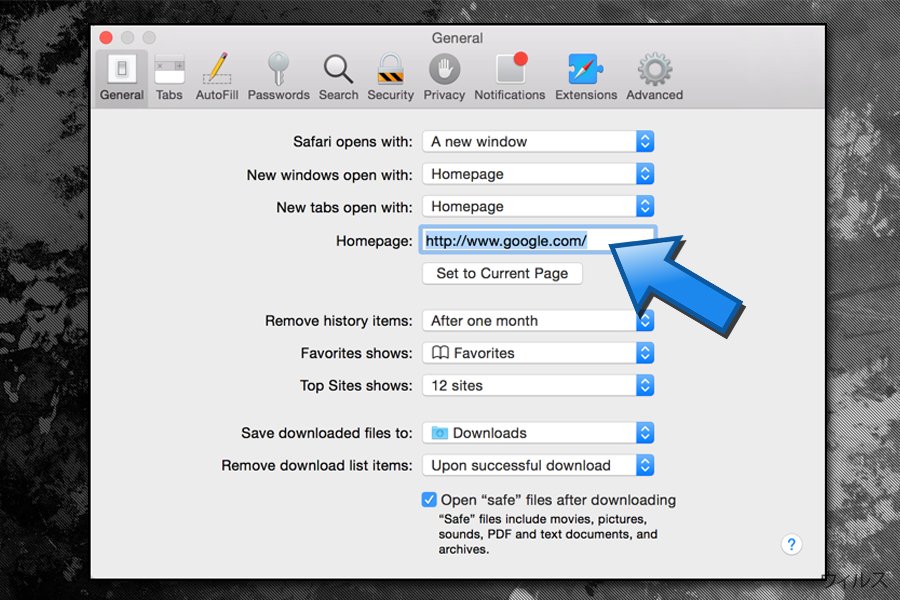
- この段階では戻るを押さないでください。行った変更がすべて元に戻ってしまいます
- 代わりに、ウィンドウの上部にあるパスワードやプライバシーなどのタブをどれかクリックしてください
- 確認を求めるプロンプトが表示されたら、はいを選択します
- 一般タブに戻り、ホームページが変更されたことを確認してください
これらのステップをすべて行ってもまだ Akamaihd ハイジャックに悩まされている場合は、評判のよいアンチマルウェアソフトウェアでシステムの完全スキャンを行う必要があります – セキュリティアプリケーションならコンピュータ上に存在する潜在的に迷惑なプログラムやその設定の残骸をすべて自動的に検出して駆除してくるはずです。
ウィルスによる破損は FortectIntego を利用して取り除くことができます。 潜在的に迷惑なプログラムおよびウィルスと、関連の全てのファイルおよびレジストリエントリの検出には SpyHunter 5Combo Cleaner および Malwarebytes をお勧めします。
手動 Akamaihd削除方法
Uninstall from Windows
Windows マシンから Akamaihd アドウェアを駆除するには、以下のステップに従ってください:
Windows 10/8 のマシンから Akamaihd を除去するには、以下のステップに従ってください:
- Windows 検索ボックスにコントロールパネルと入力して Enter を押すか、検索結果をクリックします。
- プログラムの下のプログラムのアンインストールを選択します。

- リストから Akamaihd に関連するエントリ (または最近インストールされた怪しいプログラムすべて) を探します。
- アプリケーションの上で右クリックし、アンインストールを選択します。
- ユーザーアカウント制御が表示されたら、はいをクリックします。
- アンインストールプロセスが完了したら OK をクリックします。

Windows 7/XP ユーザーの場合は、以下のガイドに従ってください:
- Windows スタート > 右ペインにあるコントロールパネル の順にクリックします (Windows XP ユーザーの場合は、プログラムの追加/削除をクリックします)。
- コントロールパネルで、プログラム > プログラムのアンインストールの順に選択します。

- 不要なアプリケーションの上で 1 回クリックして選択します。
- その上でアンインストール/変更をクリックします。
- 確認プロンプトではいを選択します。
- OK を 1 回クリックして除去プロセスを終了します。
削除するAkamaihd からMac OS X system
macOS から PUP を駆除するには、以下のガイドをお読みください:
-
OS Xを使用している場合は、画面左上のGoボタンをクリックしApplicationsを選択

-
Applicationsフォルダが表示されたらAkamaihdもしくは他の不審なプログラムを探し、それぞれ右クリックしMove to Trashを選択する。

MS Edge/Chromium Edge のリセット
MS Edge から不要な拡張機能を削除する:
- メニュー (ブラウザウィンドウの右上にある横に並んだ 3 つのドット) を選択して拡張機能を選びます。
- リストから 関連の拡張機能を選択して歯車アイコンをクリックします。
- 下にあるアンインストールをクリックします。

クッキーや他のブラウザデータを消去する:
- メニュ- (ブラウザウィンドウの右上にある横に並んだ 3 つのドット) をクリックしてプライバシーとセキュリティを選択します。
- 閲覧データのクリアで、クリアするデータの選択を選びます。
- すべてを選び (パスワードは外しますが、適切な場合はメディアライセンスも含めておくと良いでしょう)、クリアをクリックします。

新しいタブとホームページの設定を復元する:
- メニューアイコンをクリックして設定を選択します。
- 次に起動時セクションに移動します。
- 何か怪しいドメインがある場合は削除をクリックします。
上述の方法でうまくいかなかった場合の MS Edge のリセット方法:
- Ctrl + Shift + Esc を押してタスクマネージャーを開きます。
- ウィンドウの下にある詳細矢印をクリックします。
- 詳細タブを選択します。
- スクロールダウンして名前に Microsoft Edge が入っている各エントリに移動します。それぞれの上で右クリックしてタスクの終了を選択すれば MS Edge が停止します。

このソリューションでもうまくいかない場合は、さらに高度な方法で Edge をリセットすることになります。先に進む前にデータのバックアップを取る必要があることに留意してください。
- PC で次のフォルダを見つけてください: C:\\Users\\%username%\\AppData\\Local\\Packages\\Microsoft.MicrosoftEdge_8wekyb3d8bbwe.
- キーボードで Ctrl + A を押してすべてのフォルダを選択します。
- その上で右クリックし、削除を選択します。

- 次にスタートボタンの上で右クリックし、Windows PowerShell (管理者) を選択します。
- 新しいウィンドウが開いたら、次のコマンドをコピー&ペーストして Enter を押します:
Get-AppXPackage -AllUsers -Name Microsoft.MicrosoftEdge | Foreach {Add-AppxPackage -DisableDevelopmentMode -Register “$($_.InstallLocation)\\AppXManifest.xml” -Verbose

Chromium ベース Edge のガイド
MS Edge (Chromium) から拡張機能を削除する:
- Edge を開き、設定 > 拡張機能の順にクリックして選択します。
- 削除をクリックして不要な拡張機能を削除します。

キャッシュとサイトデータを消去する:
- メニューをクリックして設定に移動します。
- プライバシーとサービスを選択します。
- 閲覧データのクリアでクリアするデータの選択を選びます。
- 時間範囲ですべての期間を選びます。
- 今すぐクリアを選択します。

Chromium ベースの MS Edge をリセットする:
- メニューをクリックして設定を選びます。
- 左側で、設定のリセットを選びます。
- 設定を復元して既定値に戻しますを選択します。
- リセットを押して確定します。

Mozilla Firefox のリセット
迷惑プログラムの駆除が済んだら、Mozilla Firefox を更新して PUP の足跡をすべて取り除いてください:
危険な拡張機能を削除する:
- Mozilla Firefox ブラウザを開いて メニュー (ウィンドウの右上コーナーにある 3 本線) をクリックします。
- アドオン を選択します。
- ここで Akamaihd に関連のあるプラグインを選択し、削除をクリックします。

ホームページをリセットする:
- 右上コーナーにある 3 本線をクリックしてメニューを開きます。
- オプションを選択します。
- ホームオプションで、Mozilla Firefox を起動するたびに新しく開きたいサイトを入力します。
Cookie とサイトデータを消去する:
- メニューをクリックしてオプションを選択します。
- プライバシーとセキュリティセクションに移動します。
- スクロールダウンして Cookie とサイトデータの位置に移動します。
- データを消去…をクリックします。
- クッキーとサイトデータと一緒にウェブコンテンツのキャッシュも選択して消去を押します。

Mozilla Firefox のリセット
上述のガイドに従っても Akamaihd が削除されなかった場合は、Mozilla Firefox をリセットしてください:
- Mozilla Firefox ブラウザを開いてメニューをクリックします。
- ヘルプに移動し、トラブルシューティング情報を選択します。

- Firefox の性能改善セクションで、Firefox をリフレッシュ…をクリックします。
- ポップアップが開いたら、Firefox をリフレッシュを押して確定します – これで Akamaihd の削除が完了します。

Google Chrome のリセット
Google Chrome から有害な拡張機能を削除する:
- Google Chrome を開いてメニュー (右上コーナーにある縦に並んだ 3 つのドット) をクリックし、その他のツール > 拡張機能の順に選択します。
- 新しく開いたウィンドウにはインストール済みの拡張機能がすべて表示されます。削除をクリックして、Akamaihd に関連のありそうな怪しいプラグインをすべてアンインストールしてください。

Chrome のキャッシュおよびウェブデータを削除する:
- メニューをクリックして設定を選択します。
- プライバシーとセキュリティで閲覧履歴データの削除を選択します。
- 閲覧履歴、Cookie と他のサイトデータ、キャッシュされた画像とファイルも選びます。
- データを削除をクリックします。

ホームページを変更する:
- メニューをクリックして設定を選択します。
- 起動時セクションに Akamaihd などの怪しいサイトがないか調べます。
- 特定のページまたはページセットを開くをクリックし、3 点ボタンをクリックすると削除オプションがあります。
Google Chrome をリセットする:
上述の方法でうまくいかなかい場合は、Google Chrome をリセットして Akamaihd 関連のコンポーネントをすべて駆除します:
- メニューをクリックして設定を選択します。
- 設定で、スクロールダウンして詳細設定をクリックします。
- スクロールダウンしてリセットとクリーンアップセクションに移動します。
- 設定を元の既定値に戻すをクリックします。
- 設定のリセットで確定すれば Akamaihd の駆除は完了です。

Safari のリセット
Safari から迷惑な拡張機能を削除する:
- Safari > 環境設定… の順にクリックします。
- 新しいウィンドウで、拡張機能を選択します。
- Akamaihd に関連する迷惑な拡張機能を選んでアンインストールを選択します。

Safari からクッキーや Web サイトのデータを消去する:
- Safari > 履歴を消去… をクリックします。
- 消去の対象のドロップダウンメニューですべての履歴を選択します。
- 履歴を消去で確定します。

上述の方法がうまくいかない場合の Safari のリセット方法:
- Safari > 環境設定…の順にクリックします。
- 詳細タブに移動します。
- メニューバーに“開発”メニューを表示にチェックを入れます。
- メニューバーで開発をクリックし、キャッシュを空にするを選択します。

After uninstalling this potentially unwanted program (PUP) and fixing each of your web browsers, we recommend you to scan your PC system with a reputable anti-spyware. This will help you to get rid of Akamaihd registry traces and will also identify related parasites or possible malware infections on your computer. For that you can use our top-rated malware remover: FortectIntego, SpyHunter 5Combo Cleaner or Malwarebytes.
あなたにおすすめ
政府のスパイ行為を許してはいけません
政府は利用者のデータの追跡あるいは市民へのスパイ行為に関しては多くの問題を抱えています。そこで、このことを考慮に入れて、怪しい情報収集の行いについて学びましょう。インターネット上では完全匿名にすることにより、迷惑な政府系の追跡行為を避けましょう。
オンラインにアクセスするために違うロケーションを選択し、特定のコンテンツ制限もなく、オンラインに接続して欲しいものにアクセスする時、別の場所を選択することができます。 Private Internet Access VPN を使用すると、ハッキングされるリスクがなく、簡単にインターネット接続をお楽しみいただけます。
政府の他の迷惑な当事者によりアクセス可能な情報をコントロールし、スパイ行為を受けずにオンラインサーフィンをお楽しみください。不法行為に関与しておらず、また自分のサービス、プラットフォームのセレクションを信頼していたとしても、自分自身の安全性を常に疑い、 VPN サービスを使用して予防的措置を講じておきましょう。
マルウェアの攻撃に遭った場合に備えて、バックアップファイルを作りましょう
コンピュータを使用していると、サイバー感染や自分のうっかりミスによりいろいろなものを失くして困ることがあります。マルウェアによって生じるソフトウェアの問題や暗号化による直接的なデータの損失から端末の問題や恒久的なダメージに繋がる恐れがあります。そんな時に適切な 最新のバックアップ があれば、そのような場面に遭遇しても簡単に元通りに回復して仕事に戻れます。
端末に何か変更を加えたらバックアップを取っておけば、マルウェアが何かを変更したり端末の問題が原因でデータの破壊やパフォーマンスの低下が発生した時点に戻すことができるため、バックアップの作成は不可欠です。元に戻せる機能を利用して、日常の、あるいは毎週ごとの習慣としてバックアップを取るようにしましょう。
なにか重要なドキュメントやプロジェクトの前のバージョンを取ってあれば、ストレスや障害も防げます。マルウェアが突如として現れた場合に大変便利です。システム復元には Data Recovery Pro をぜひご利用ください。


